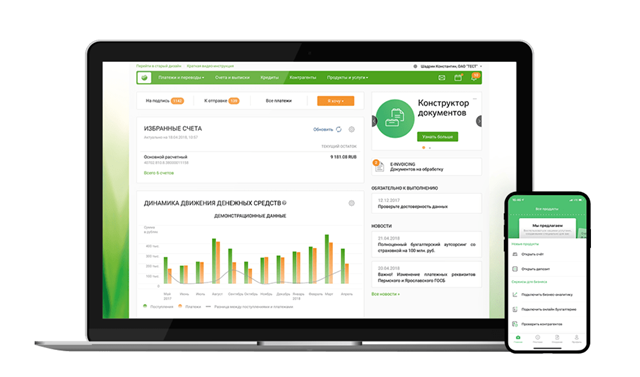Вид экранной формы заполнения платежа контрагенту в рублях представлен ниже.
При создании платежа номер ему присваивается автоматически. Для того чтобы указать номер вручную, необходимо перейти по ссылке Задать номер и ввести нужное значение.
Для изменения или удаления введенного значения используется ссылка Изменить и пиктограмма соответственно.
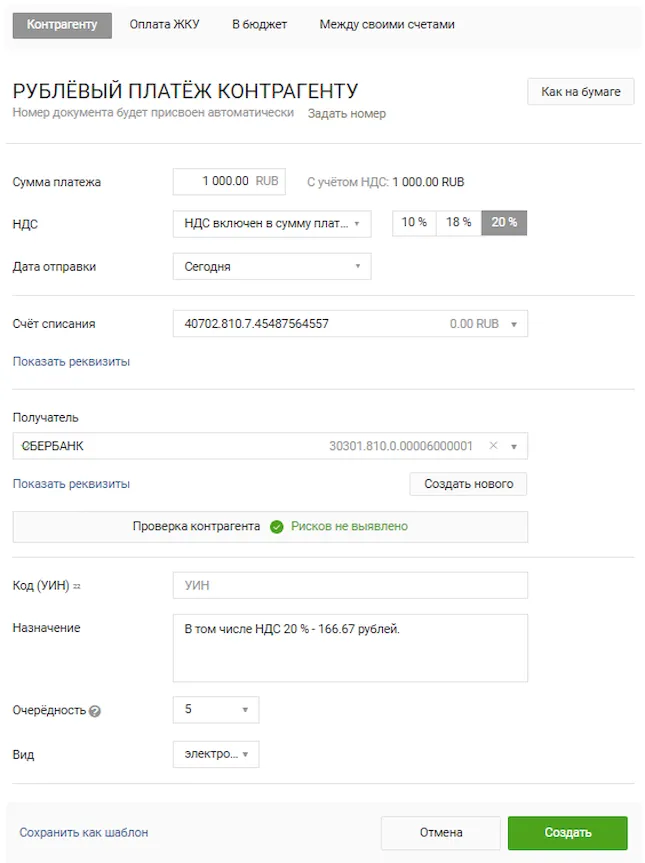
Внимание! Если при создании платежа контрагенту в качестве счета списания выбран счет, управляемый головной компанией (счет контроля и акцепта), необходимо заполнить аналитические данные.
Если в качестве счета списания выбран отдельный (обособленный) инжиниринговый счет (ОБС), требуется прикрепить обосновывающие документы и заполнить аналитику инвестиционного проекта.
При выборе счета списания ГОЗ требуется указать Тип списания.
Если выплату получает физическое лицо за счет списания, то коду выплаты присваивается ..

Примечание. Списание средств соответствует следующим счетам:
- 40116%%%%%%%%%%1%%%%
- 40116%%%%%%%%%%2%%%%
- 40302%%%%%%%%1%%%%%%
- 40302%%%%%%%%2%%%%%%
- 40302%%%%%%%%3%%%%%%
- 40302%%%%%%%%4%%%%%%
- 40302%%%%%%%%5%%%%%%
- 40302%%%%%%%%6%%%%%%
- 40302%%%%%%%%7%%%%%%
- 40302%%%%%%%%8%%%%%%
- 40501%%%%%%%%1%%%%%%
- 40501%%%%%%%%2%%%%%%
- 40601%%%%%%%%1%%%%%%
- 40601%%%%%%%%2%%%%%%
- 40601%%%%%%%%3%%%%%%
- 40601%%%%%%%%4%%%%%%
- 40701%%%%%%%%1%%%%%%
- 40701%%%%%%%%2%%%%%%
- 40701%%%%%%%%3%%%%%%
- 40701%%%%%%%%4%%%%%%
- 40703%%%%%%%%4%%%%%%
Получателю соответствуют счета 40817 и 40820.
Для просмотра информации о коде выплаты щелкните кнопку и наведите мышью на код.
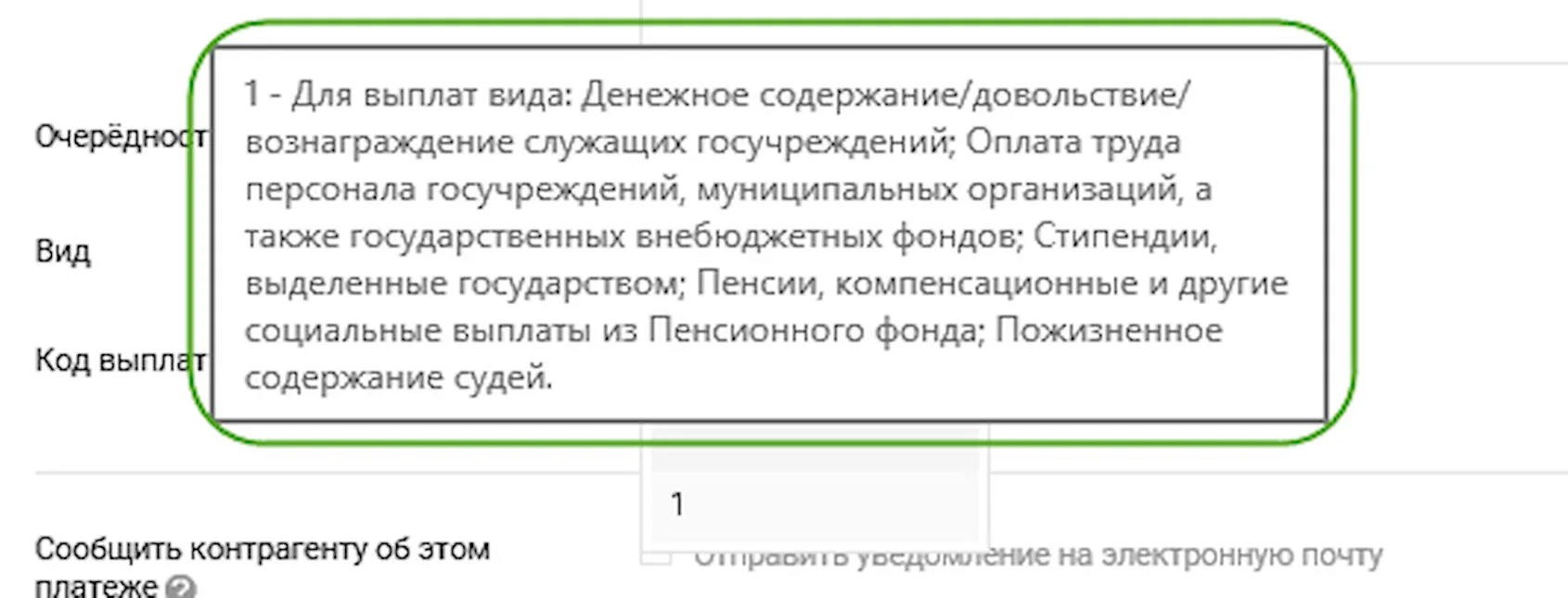
Для перехода в режим отображения платежного документа «Как на бумаге» необходимо нажать на соответствующую кнопку, расположенную в верхнем правом углу страницы. В данном режиме также можно продолжить заполнение документа.
При наличии для вас персонального предложения по сервису «Онлайн-бухгалтерия» (сервис ведения бухгалтерского учета онлайн без специализированных навыков бухгалтера) на странице создания, редактирования и просмотра платежа будет отображаться соответствующая информация. Для просмотра персонального предложения необходимо щелкнуть по баннеру с информацией о нем.
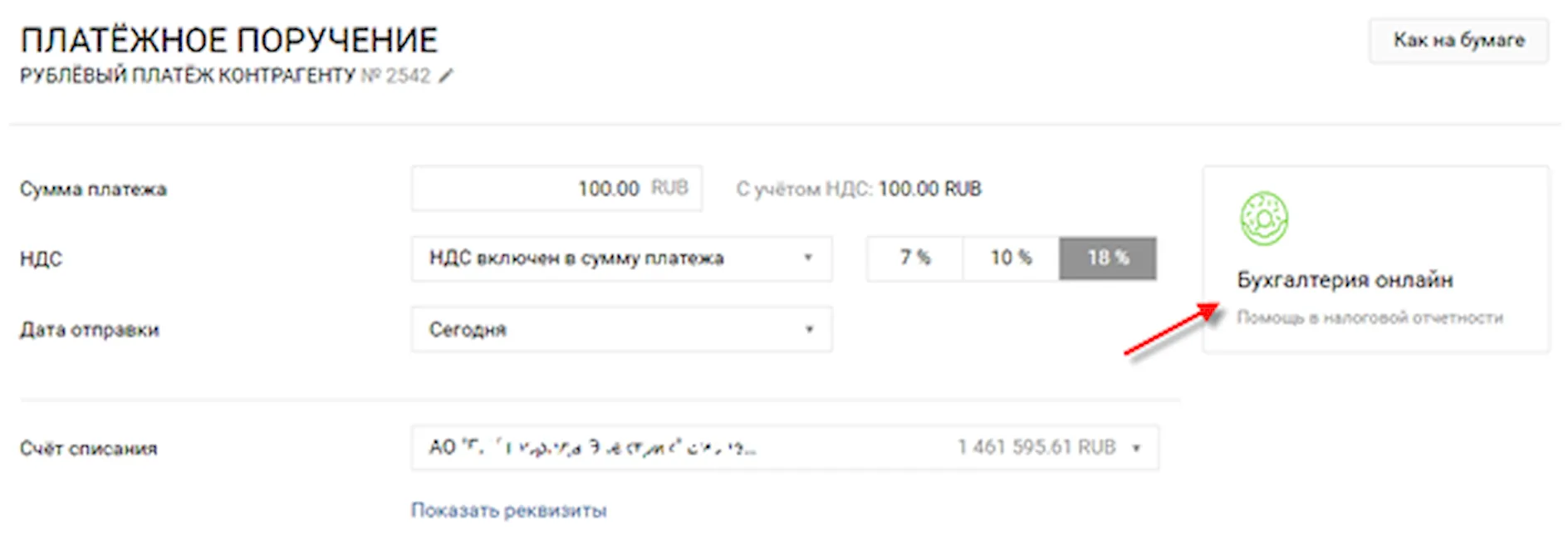
При выборе получателя платежа по выбранному контрагенту отображается индикатор «светофор» (красного, желтого или зеленого цвета), отражающий агрегированную оценку по организации на основе информации из открытых официальных источников.
Примечание. При отсутствии информации о контрагенте статусу проверке присвоится серый цвет.
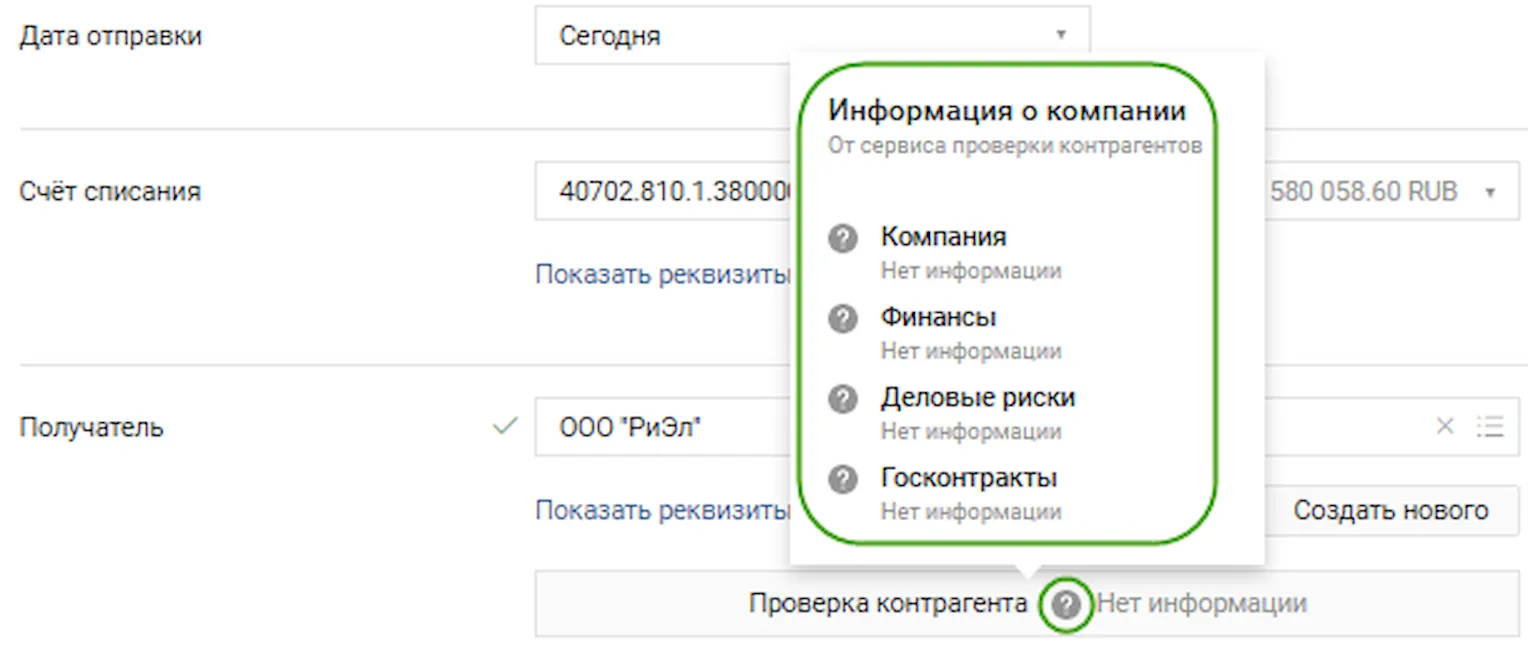
Для просмотра более подробной информации необходимо с помощью мыши навести курсор на индикатор. В результате на экране будет показана детализация оценки.
Для получения детальной информации о контрагенте можно воспользоваться сервисом «Проверка контрагентов». Для этого выполните следующие действия:
- Перейдите по ссылке Узнать больше существенных фактов из официальных источников.
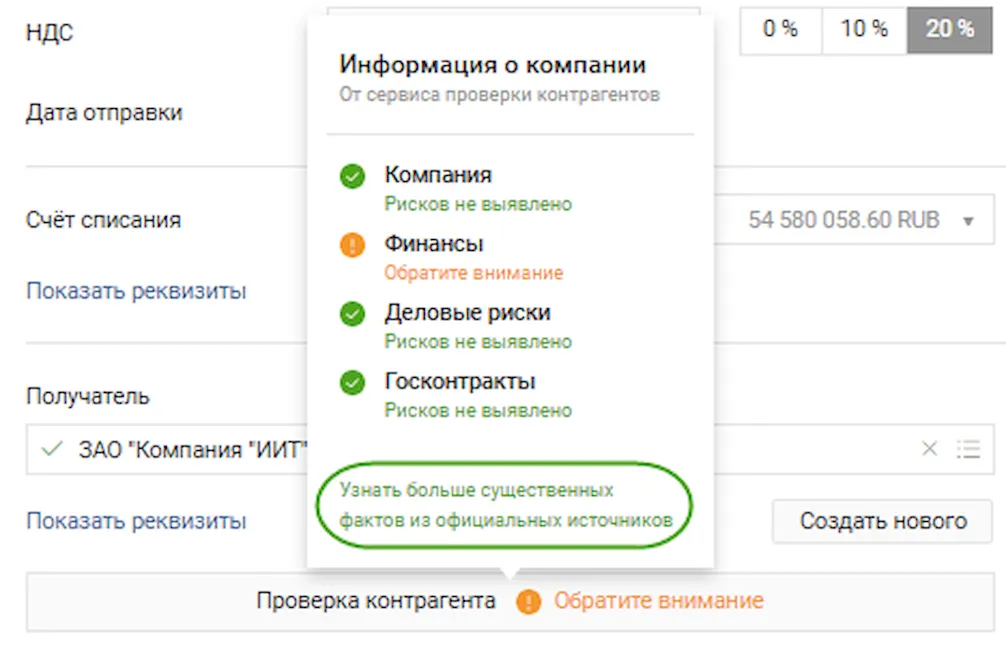
- В открывшемся окне щелкнуть кнопку Подтвердить. Подробная информация по работе с данным сервисом представлена на официальном сайте Сбербанка.

Если в документ вы добавили нового контрагента, то после сохранения документа появится сообщение о необходимости подписать контрагента.
Примечание. Если вы подписываете документ с контрагентом, данные которого не добавлены в Справочник контрагентов, то при сохранении документа появится информация об ошибке. Чтобы подписать контрагента без добавления в справочник, то необходимо щелкнуть кнопку Все равно сохранить.
Чтобы подписать контрагента:
- Щелкните кнопку Подписать.
- В открывшемся окне щелкните кнопку Подписать контрагента.
- Щелкните кнопку Получить СМС-код.
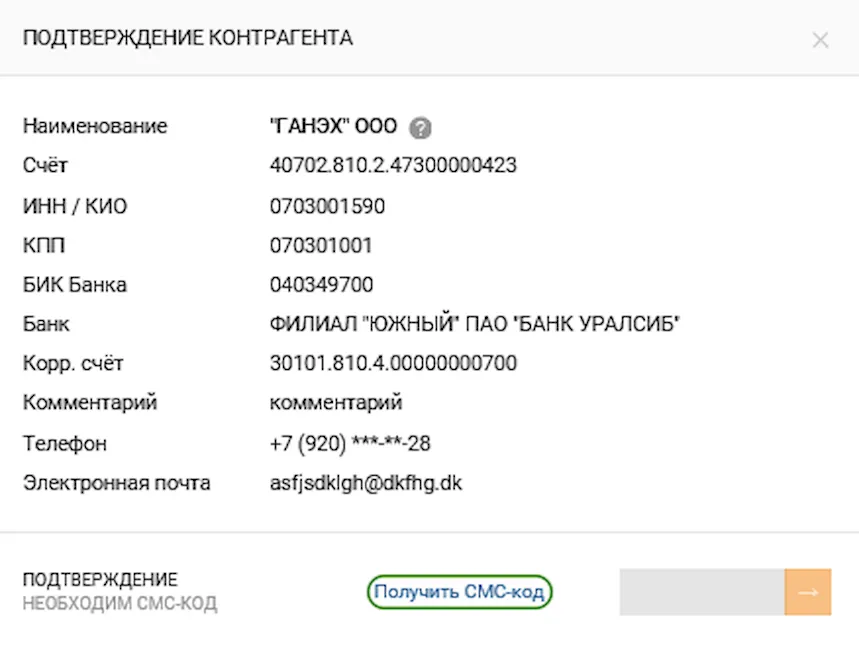
- Введите полученный СМС-код и щелкните кнопку .
Если выбран счет списания ГОЗ, то при сохранении документа требуется приложить подтверждающий документ. Для того чтобы приложить подтверждающий документ, необходимо выполнить следующие действия:
- В информационном окне нажать на кнопку Все равно сохранить.
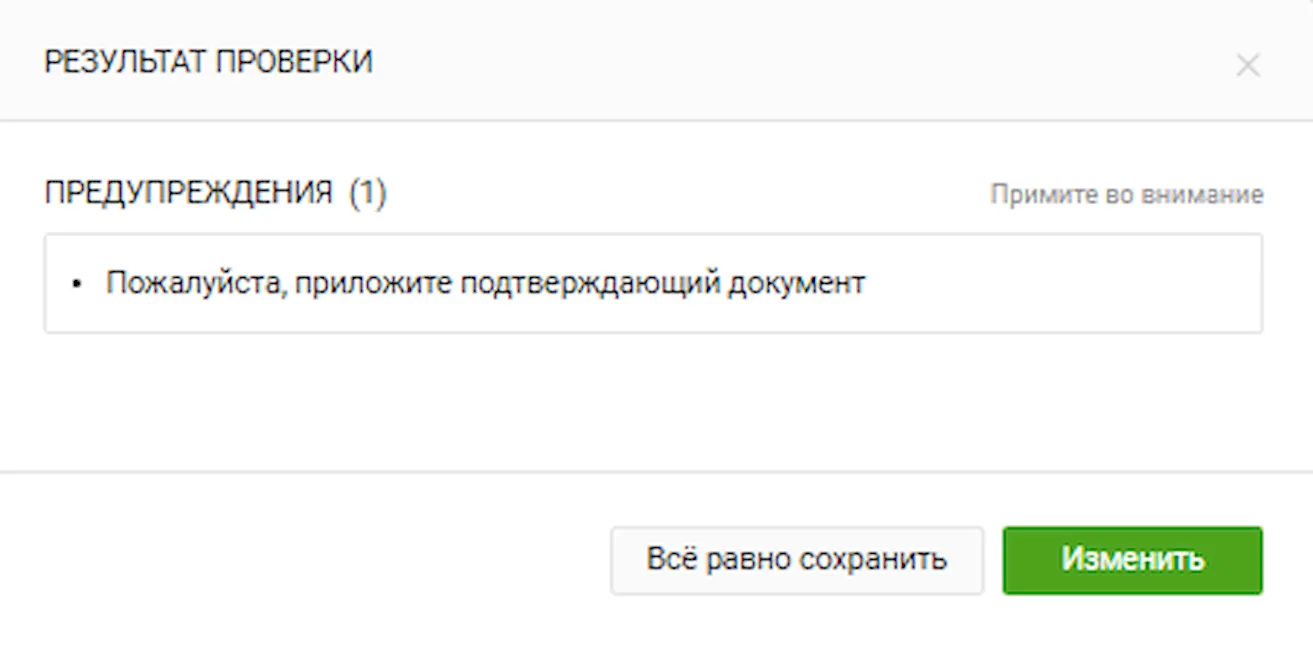
- В блоке рекомендаций выбрать документ, щелкнув по соответствующей ссылке, например, Приложить контракт.
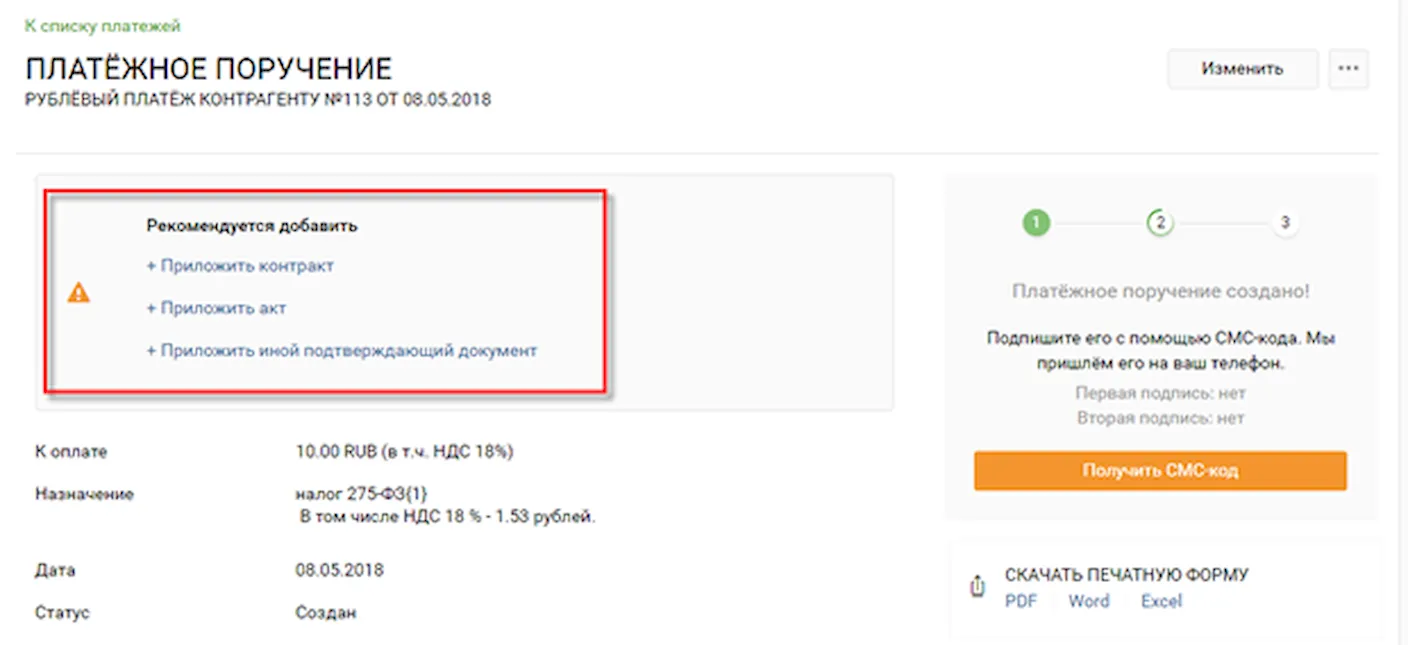
- В открывшемся окне выбрать файл, содержащий контракт, и нажать на кнопку Выбрать.
- Подтвердить изменение платежа.
После этого вы можете подписать документ.
Формирование сведений о валютной операции при создании платежа в пользу нерезидента
При создании платежа контрагенту в пользу нерезидента необходимо сформировать документ «Сведения о валютной операции».
Для этого в Сбербанк Бизнес ОнЛайн нужно выполнить следующие действия:
Примечание. Получатель-нерезидент вычисляется по первым 5 цифрам номера счета (например, 40807, 30111 и другие).
- После сохранения платежа в сообщении о необходимости представления сведений о валютной операции нажать кнопку Создать.
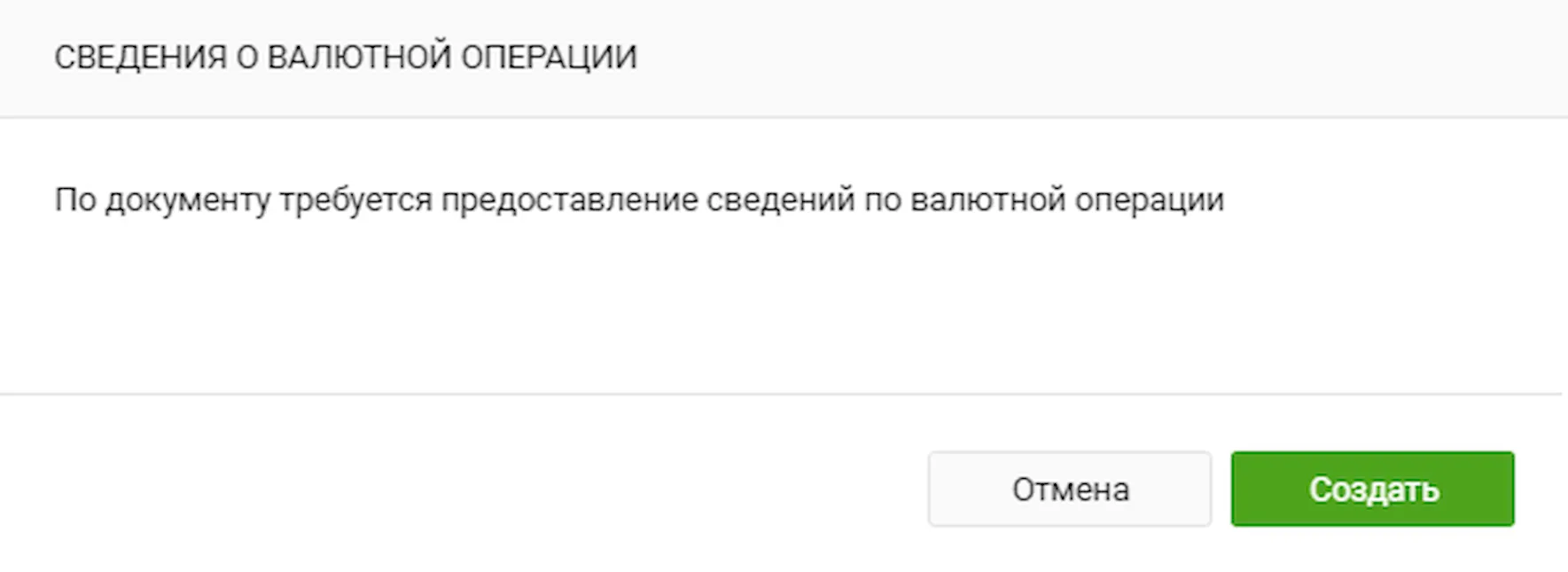
- Указать основание для проведения валютной операции, заполнив необходимые поля.
- При необходимости загрузить в систему файлы с отсканированными копиями документов, связанных с проведением операции (контракт или кредитный договор, инвойс и иные документы). Для этого необходимо выбрать интересующий файл и с помощью левой кнопки мыши переместить его в блок для вложений или нажать на кнопку Выберите файл и выбрать данный файл двойным щелчком мыши. В результате на экране отобразится список загруженных файлов с текущим статусом загрузки.
Внимание! Если основанием для проведения операции является контракт (кредитный договор) с нерезидентом, не требующий постановки на учет, сумма которого > 200 000 рублей РФ, или контракт (кредитный договор), поставленный на учет в Банке, а в поле Состав представляемой информации выбрано одно из следующих значений: «Документы, связанные с проведением операции», «Документы, связанные с проведением операции + информация об уникальном номере контракта» или «Сведения уполномоченного Банка о проведении операции с указанием уникального номера контракта (кредитного договора)», то прикрепление необходимых файлов является обязательным требованием.
- В нижней части страницы отображается имя и телефон контактного лица организации, с которым сможет связаться сотрудник Банка для уточнения вопросов по отправленному в Банк документу «Сведения о валютной операции». При необходимости можно изменить данные сведения.
Для добавления информации о данном контактном лице в справочник контактных лиц необходимо установить флажок в соответствующем поле.
- Нажать кнопку Создать. В результате документ «Сведения о валютной операции» будет прикреплен к платежу контрагенту в пользу нерезидента, а ссылка на документ появится в правой части страницы просмотра платежа.
- Подписать и отправить в банк на обработку документ «Сведения о валютной операции».